Windows 11 PC から 1 つ以上のドライバーを削除することを検討する理由は無数にあります。特定のドライバーが古くなっていて問題を引き起こしている可能性があります。あるいは、パフォーマンスの向上を約束する新しいバージョンをインストールする予定かもしれません。理由に関係なく、マシンからドライバーをアンインストールする方法は複数あります。好みに最も合った方法を選択できます。
方法1: デバイスマネージャーを利用する
- まず、[スタート] ボタンを右クリックし、表示されるメニューから [デバイス マネージャー] を選択します。
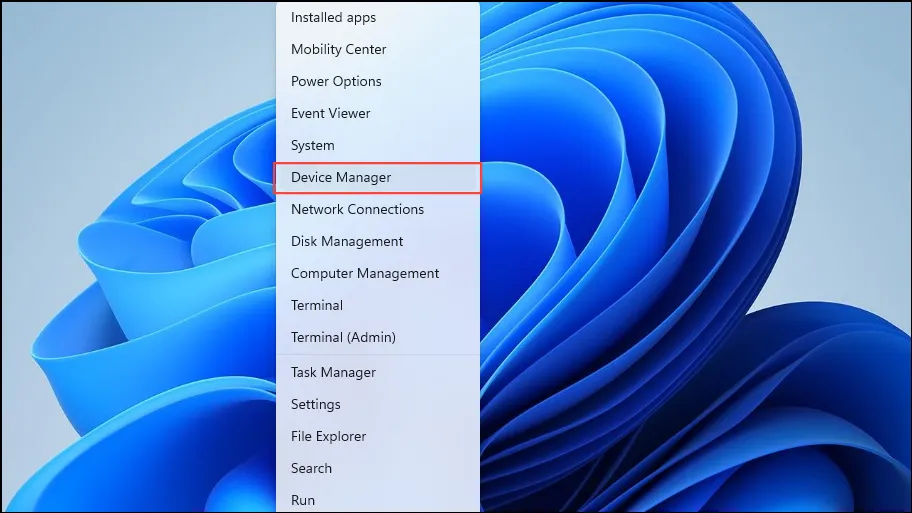
- デバイス マネージャーが開いたら、アンインストールするドライバーに関連付けられているデバイスを見つけてクリックし、リストを展開します。
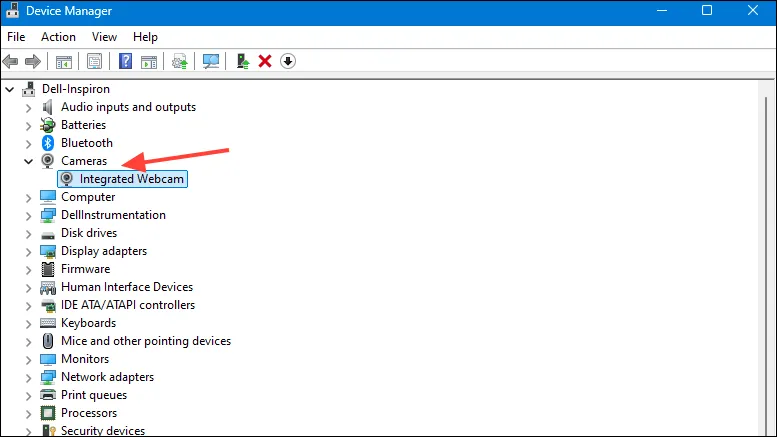
- ドライバーを右クリックし、メニューから「デバイスのアンインストール」を選択します。
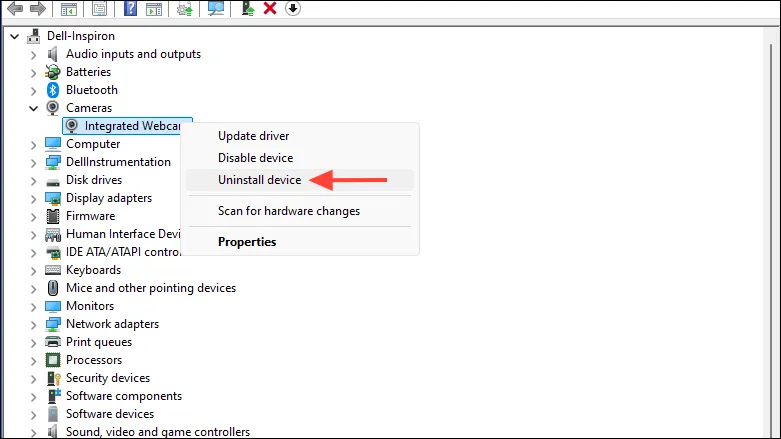
- プロンプトが表示されたら、「アンインストール」ボタンをクリックしてアンインストールを確定します。この手順を完了したら、PC を再起動してプロセスを完了します。
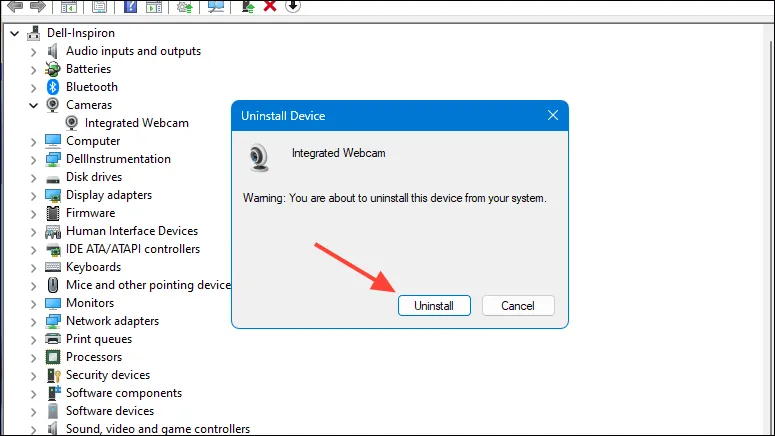
方法2: 設定アプリケーションから
Windows 11 でデバイス ドライバーをアンインストールする別の方法は、設定アプリを使用することです。
- を押して設定アプリにアクセスし
Win + I、左側のメニューから「アプリ」を選択します。
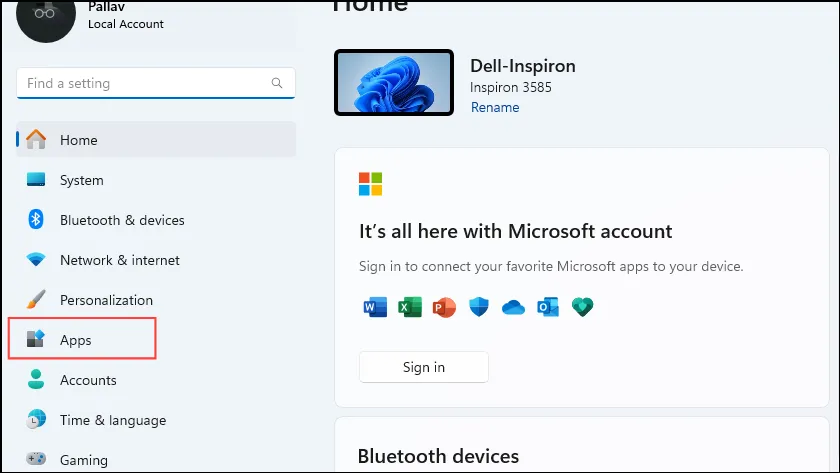
- アプリセクションで、上部にある「インストール済みアプリ」をクリックします。
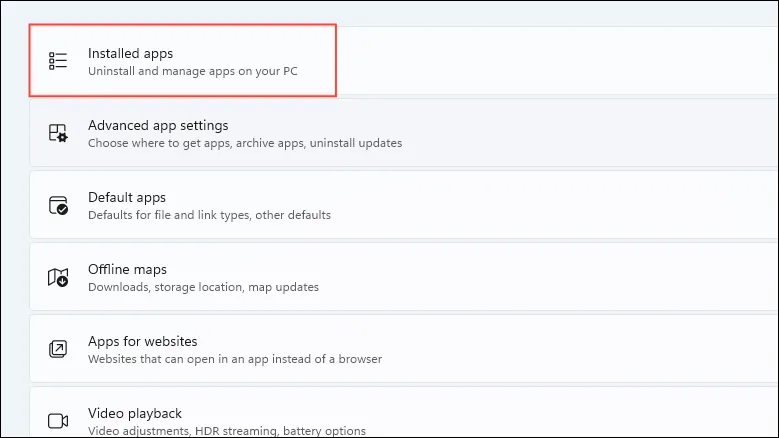
- 検索バーを使用するか、スクロールしてアンインストールするドライバーを検索します。見つかったら、右側にある 3 つのドットをクリックし、「アンインストール」を選択します。もう一度「アンインストール」をクリックして選択を確定します。
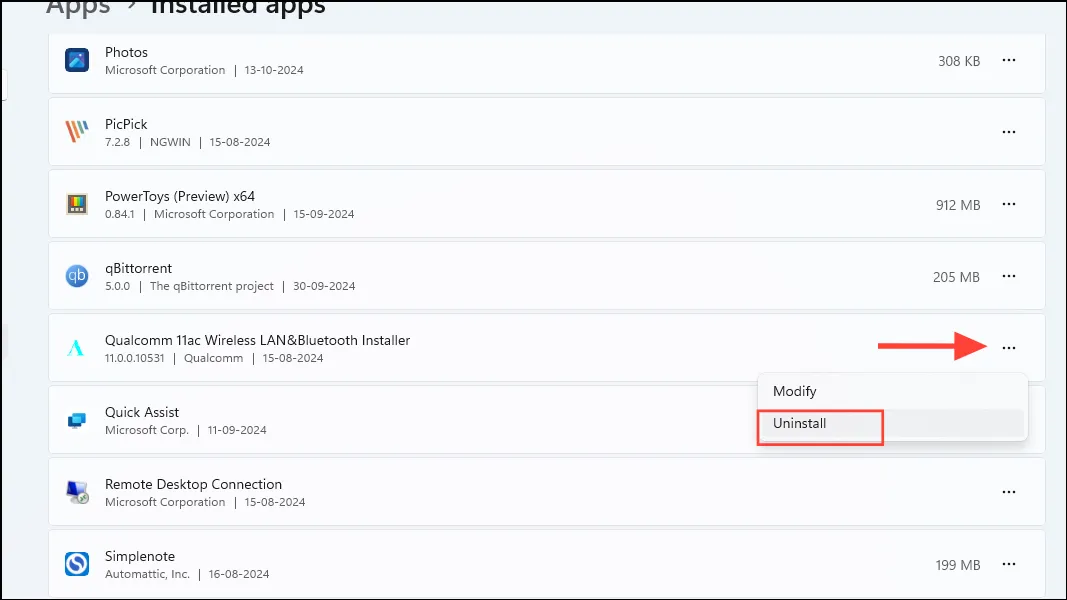
方法3: コントロールパネル経由
Windows PC からドライバーやプログラムを削除する従来の方法を好む場合は、コントロール パネルを利用できます。
- スタート メニューからコントロール パネルを開き、「プログラムと機能」に移動します。
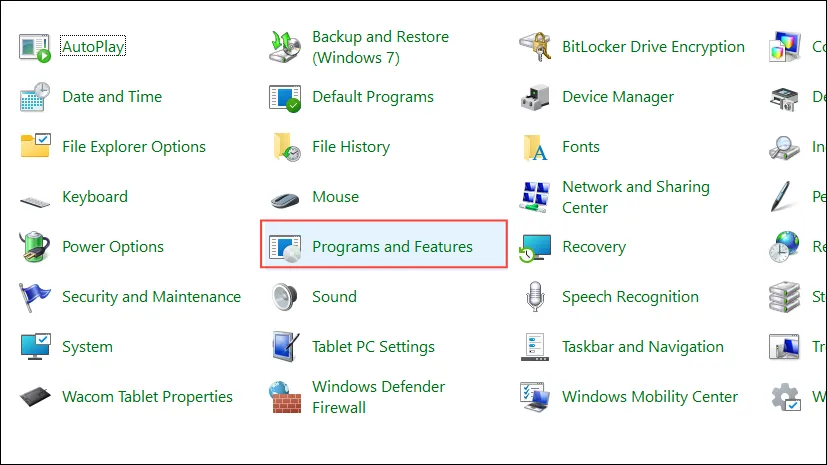
- インストールされているプログラムの包括的なリストが表示されます。目的のドライバーが見つかるまでスクロールし、それをクリックして、上部にある [アンインストール] ボタンを選択します。
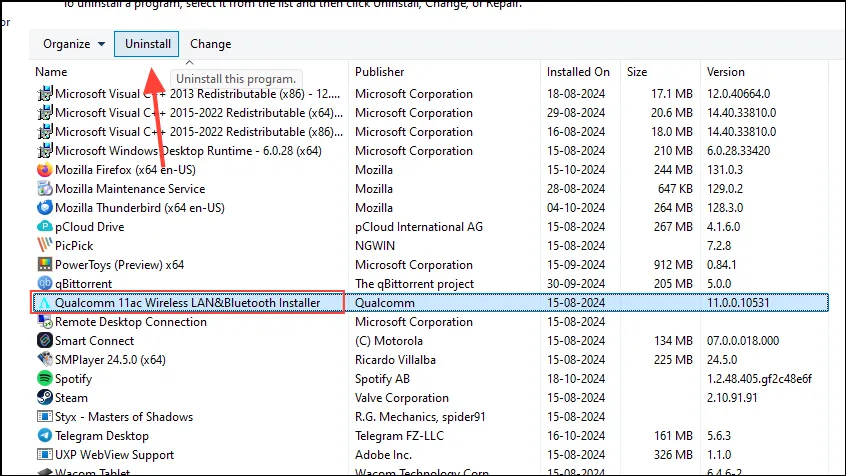
方法4: コマンドプロンプト方式
ドライバーをアンインストールする別のオプションは、Windows PC のコマンド プロンプトを使用することです。
- スタート メニューを開き、と入力して
cmd、「管理者として実行」を選択します。
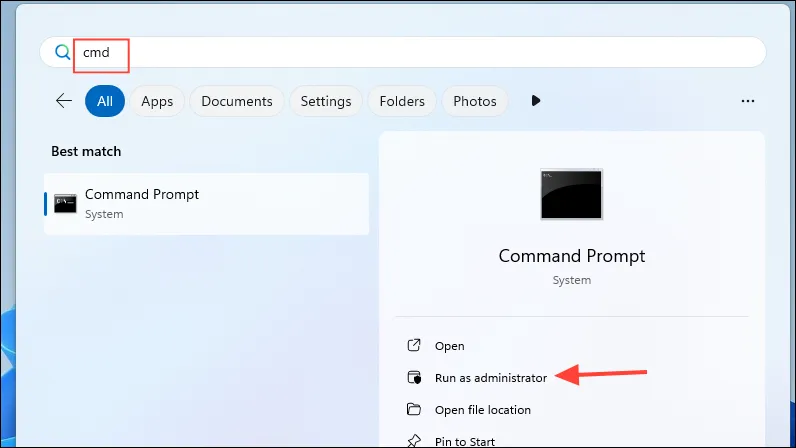
- コマンド プロンプト ウィンドウで、次のコマンドを入力します
Dism /online /Get-Drivers /Format:Table。Enter キーを押して実行すると、現在 PC にインストールされているすべてのドライバーが表示されます。
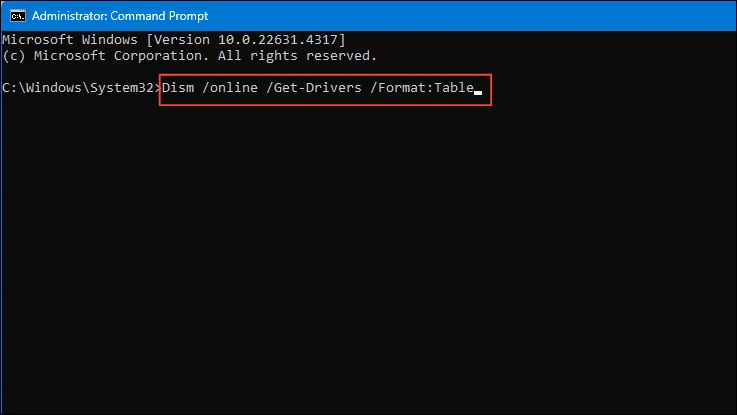
- アンインストールするドライバーの公開名を特定します。次に、
pnputil /delete-driver [Published Name] /uninstall /force[公開名] をドライバーの実際の名前に置き換えて入力します。
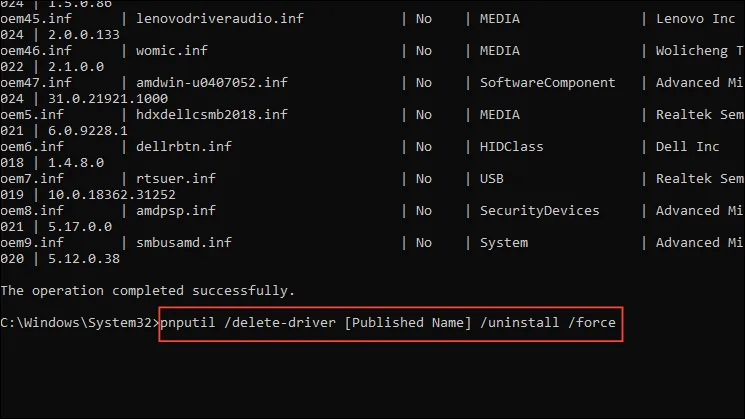
方法5: オートランを利用する
Windows の Autoruns ツールは、サービスの管理、バックグラウンド アプリのシャットダウン、ドライバーの削除にも使用できます。まず、このツールをシステムにダウンロードしてインストールする必要があります。
- まず、Autoruns の Web ページにアクセスし、「Autoruns と Autorunsc をダウンロード」をクリックしてダウンロードを開始します。
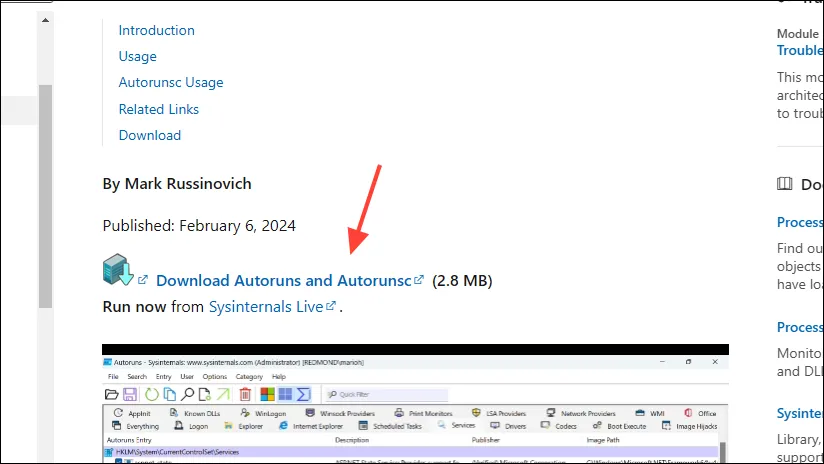
- A. zip ファイルがデバイスにダウンロードされます。内容を解凍し、「Autoruns64.exe」をダブルクリックして起動します。
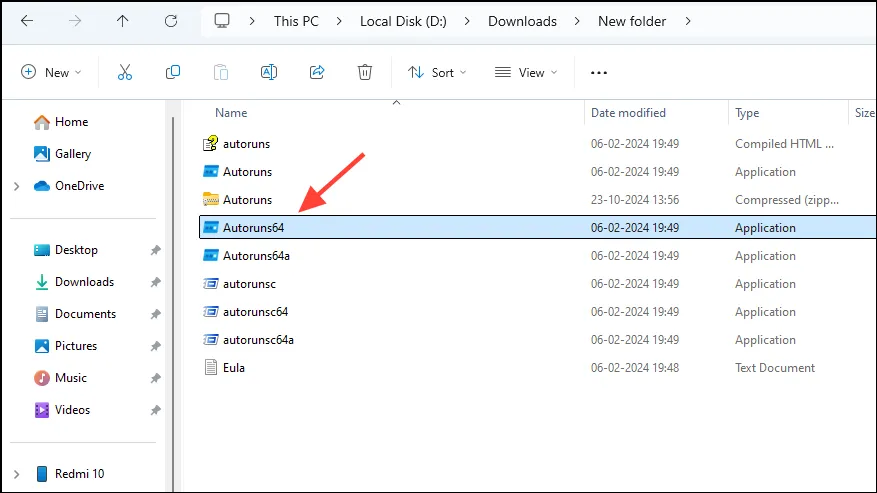
- Autoruns が開いたら、右端にある [ドライバー] タブを選択します。
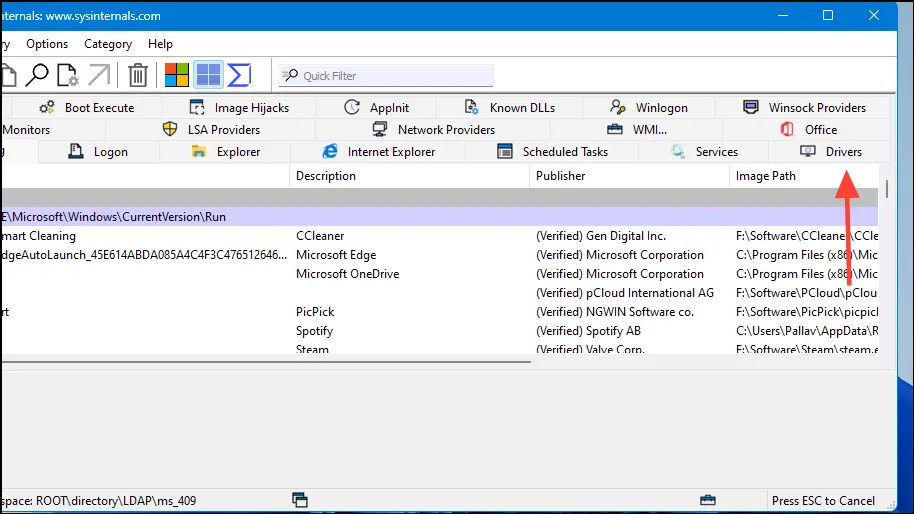
- 削除するドライバーを右クリックし、「削除」を選択して、「はい」をクリックして操作を確認します。
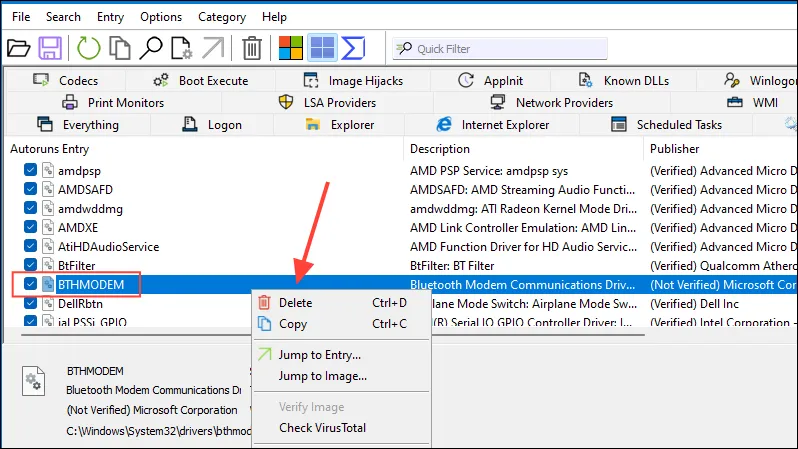
重要な考慮事項
- デバイス マネージャーでは、ドライバーをアンインストールできるだけでなく、ドライバーを更新したりロールバックしたりするオプションも提供されます。
- ハードウェア デバイスに関連付けられたドライバーを削除する場合は、アンインストールを続行する前にデバイスを取り外すことをお勧めします。
- ネットワークやグラフィックなどの重要なドライバーを削除する場合は、コンピューターが動作しなくなる可能性があるため注意してください。再インストール用に適切なドライバーを用意しておいてください。
コメントを残す